摘要
了解如何使用以下幾種簡單方法重置 Windows Vista Home Premium 密碼,分別是:密碼重置盤、Renee Passnow、安裝盤和脫線 NT 密碼。
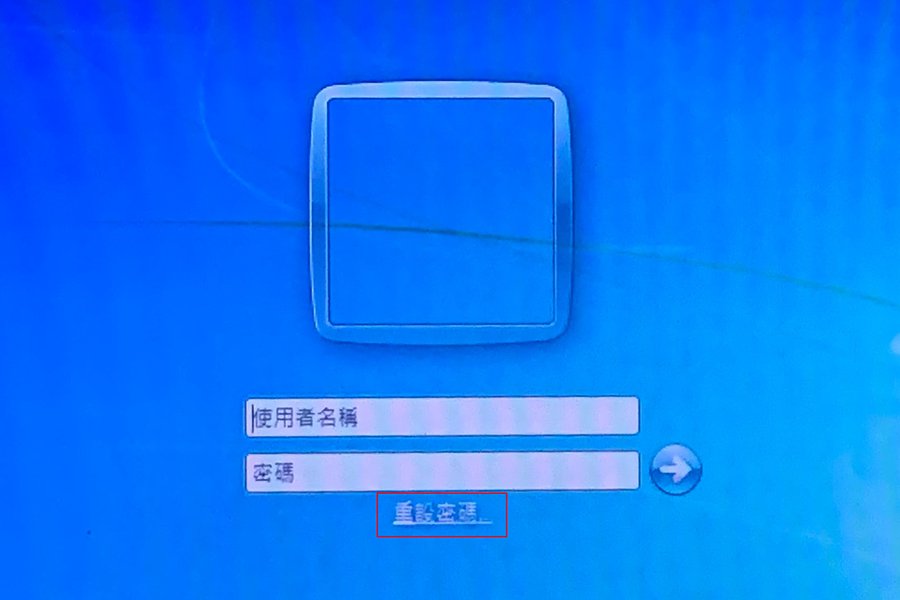
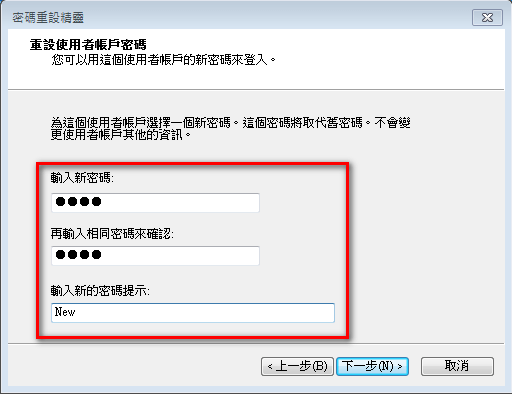

快速密碼重設移除過程100%安全,僅需5分鐘,即可快速掌控您的電腦。
支援移除多種帳號密碼可移除管理員帳號及一般本機帳號的密碼。
微軟帳號也可快速登入可將Windows 支援移除10/8.1/8的Microsoft帳號(微軟帳號)轉換為本機帳號,助您快速進入系統。
無損作業系統密碼移除過程不會對帳號內的檔案或作業系統造成任何的損壞。操作簡單易懂,無需相關專業知識即可獨立操作。
多功能拯救檔案內建檔案救援及檔案轉移功能,無需系統即可救援及轉移硬碟內的檔案資訊。
新版本Renee Passnow支援UEFI啟動環境,支援更多型號的筆電及超極本。
適用Windows 10, 8.1, 8, 7, Vista, XP。
快速密碼重設移除過程100%安全,僅需5分鐘,即可快速掌控您的電腦。
支援移除多種帳號密碼可移除管理員帳號及一般本機帳號的密碼。
微軟帳號也可快速登入可將Windows 支援移除10/8.1/8的Microsoft帳號(微軟帳號)轉換為本機帳號,助您快速進入系統。
微軟帳號也可快速登入可將Windows 支援移除10/8.1/8的Microsoft帳號(微軟帳號)轉換為本機帳號,助您快速進入系統。




第 6 步:重新啟動電腦
使用Renee Passnow重設密碼提供了一個無憂且高效的解決方案,確保快速訪問您的Windows Vista Home Premium電腦。
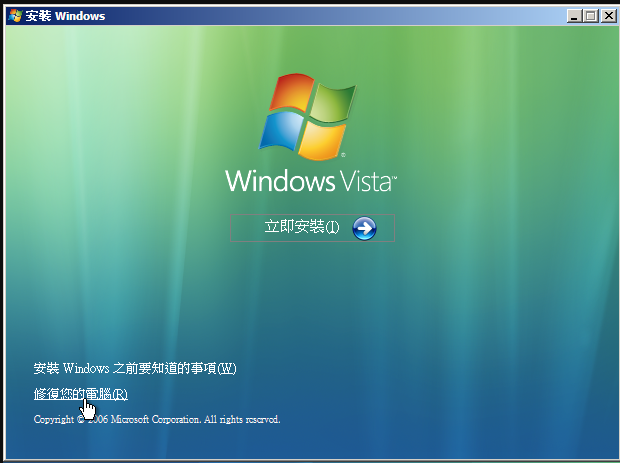
copy c:\windows\system32\sethc.exe c:\
copy /y c:\windows\system32\cmd.exe c:windows\system32\sethc.exe
net user Administrator 12345678
13. 關閉命令提示字元並使用新設定的密碼登錄您的帳戶(上一步示例為 12345678)。
https://pogostick.net/~pnh/ntpasswd/


相關主題 :
Windows Server 2022 的密碼重置技術:DSRM、暴力破解等
2024-01-15
鐘雅婷 : 了解如何使用目錄服務還原樣式、暴力攻擊或 Windows 密碼重置工具——Renee Pa...




